Windows 10 でファイアウォールを一時的に無効にしたいと思うことはないだろうか。
特定のソフトやアプリをインストールする際、ファイアウォールがブロックすることがあるため、ファイアウォールを一時的に無効にすることで、インストールプロセスをスムーズに進めることができる。
今回は、Windows 10 でファイアウォールを一時的に無効にする方法を紹介したい。
Windows 10 でファイアウォールを一時的に無効にする方法
スタートボタンを右クリックし、「設定」をクリックする。
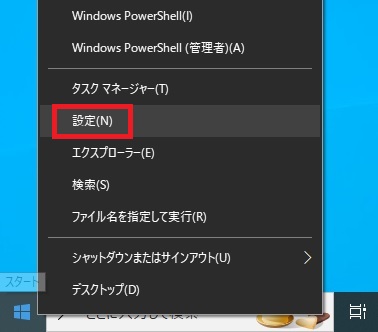
設定画面で、「更新とセキュリティ」を選択する。
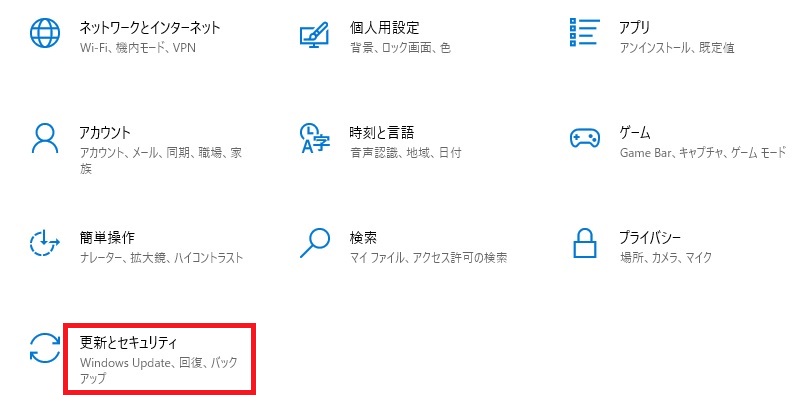
「Windows セキュリティ」をクリックする。
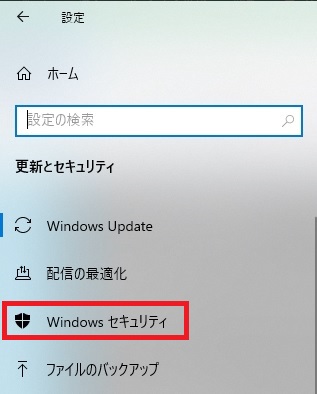
「ファイアウォールとネットワーク保護」をクリックする。
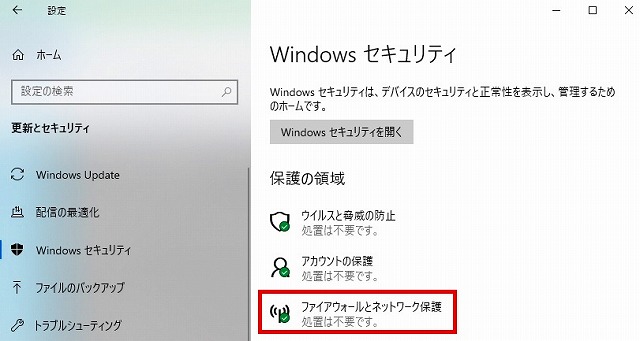
表示されている中からアクティブになっている設定 (ここでは、「プライベートネットワーク」) をクリックする。
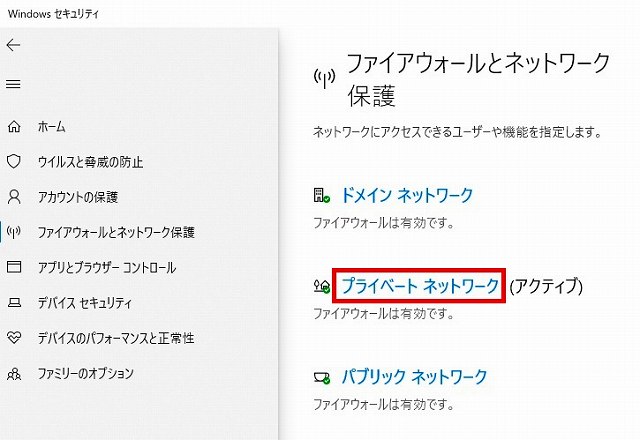
「Microsoft Defender ファイアウォール」下にあるトグルボタンを左にスライドし、オフにする。
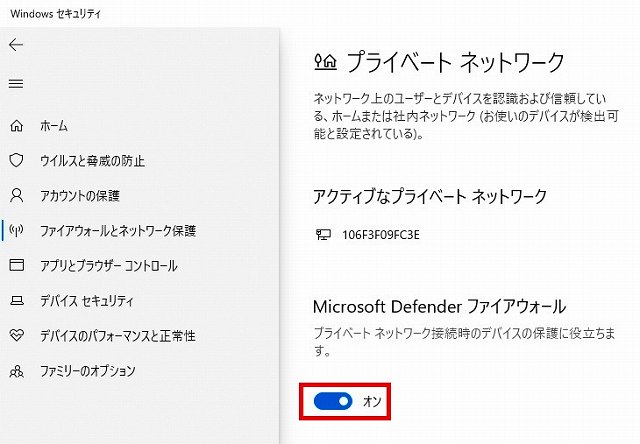
リンク
リンク

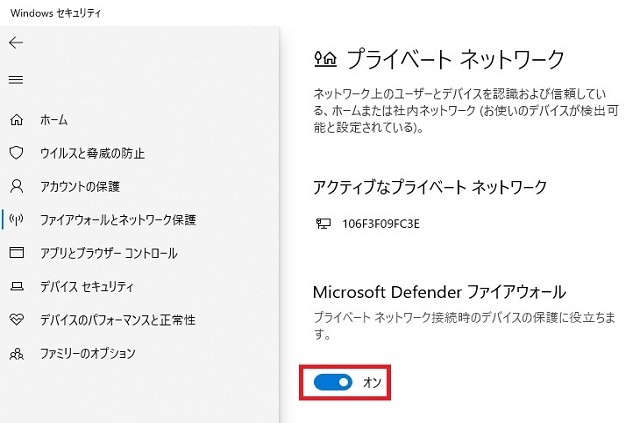
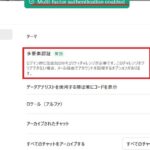

コメント